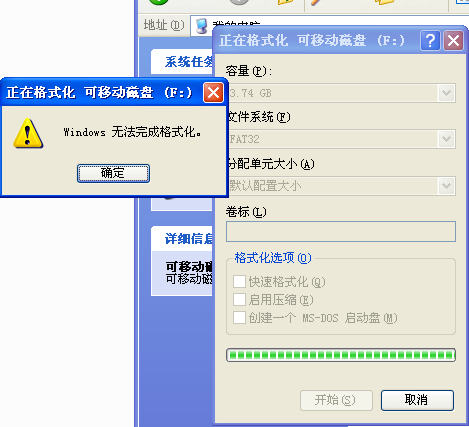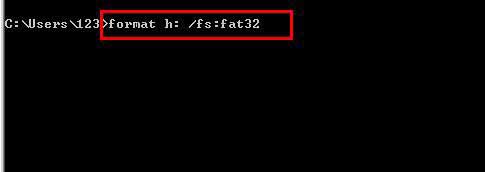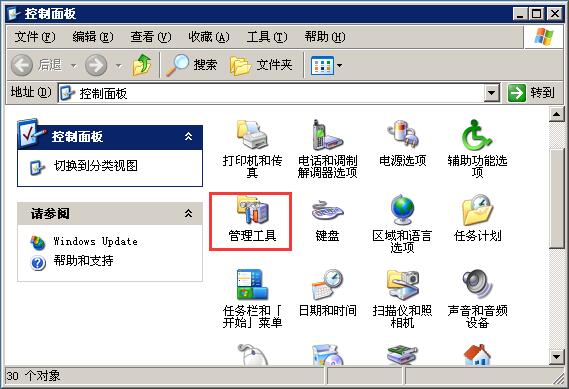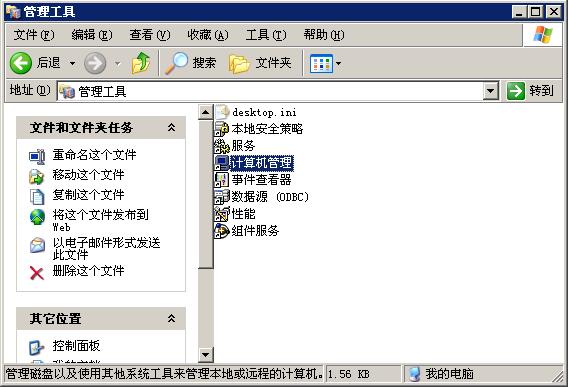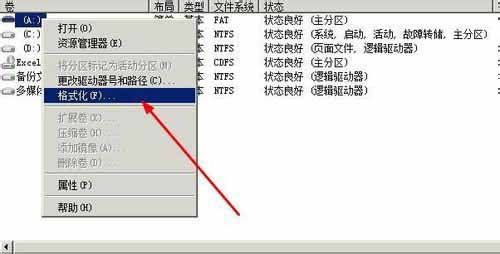XP系统无法格式化U盘的两种方法
经常有WinXP系统用户发现,在对U盘进行格式化操作时,出现提示“windows无法完成格式化”,导致无法对U盘进行格式化。如何解决呢?我们一起来看下XP系统无法格式化U盘的解决方案吧。
方法一:改变磁盘路径
1.按下快捷键win+r,打开运行窗口,输入cmd,按下回车键,打开命令窗口。
2.命令窗口中输入命令:format f: /fs:fat32 注意中间的空格,按下回车键即可执行命令。命令中,f:指的是你的优盘的盘符。
比如在这里看到的盘符是H:
3.在开始菜单打开控制面板,在控制面板中,将查看方式改为小图标,然后在找到管理工具,打开它。
4.在管理工具中,找到计算机管理,双击打开它。
5.在计算机管理窗口的磁盘管理选项中,你会看到所有的磁盘,找到U盘所在的磁盘,右键单击它,然后选择【更改驱动器和路径】。
6.打开一个对话框,在右侧的下拉列表里选择盘符为A,然后点击确定按钮。
7.回到磁盘管理器,然后右键单击A盘,在打开的右键菜单中,选择格式化,这样就可以对优盘进行格式化了。
方法二:usboot工具修复
1.下载usboot。
2.打开该软件,鼠标点击U盘的盘符,然后点击最下面的一个连接。
3.先将U盘备份一下,以防数据丢失,这是格式化前必须的步骤:在打开的右键菜单中,选择【被分到文件夹】。
4.备份好了以后,回到该软件,然后在点击下面的这个连接,在打开的菜单中,选择HDD模式。
5.点击右上角的开始按钮,进行U盘制作,按照提示进行操作,等待几分钟。
6.启动盘制作完成以后,回到我的电脑,右键单击该磁盘,然后选择【格式化】这样就可以完成我们的目标了。
以上就是关于XP系统无法格式化U盘的解决办法,按照以上方法操作,U盘就可正常格式化了。
本文章由系统部落提供分享,希望上面的方法对你会有所帮助。
相关文章
- XP系统主题工具怎么修改和制作自己的diy主题?
- XP系统如何打开命令行窗口?XP命令行窗口的三种打开方式
- 电脑怎么关闭135端口 WinXP系统电脑关闭135端口的方法
- XP系统下载后如何将FLASH设置为动态桌面背景?
- 如何卸载sp3补丁?卸载WinXP系统SP3补丁的三种解决方法
- 萝卜家园ghost xp系统下载地址及安装方法
- 小编告诉你怎么iso镜像
- 雨林木风XP系统禁止更改桌面壁纸的方法?
- XP系统电脑本地连接不见了怎么办?
- XP系统本地硬盘安装详细教程
- U盘装xp系统要怎么做
- 最新XP系统中磁盘的分区应用办法
- WinXP系统远程桌面连接不上应该怎么解决?
- XP系统应用程序错误0xc0000135的解决技巧
- XP系统三种破解电脑开机密码的小方法
- 深度技术u盘启动盘安装winxp系统的方法步骤教程